انتخاب یک برنامه مشخص برای باز کردن فایلها در اندروید اجازه میدهد بدون نیاز به لمس گزینههای متعدد تنها فایل مدنظر را لمس کنید تا اندروید آن فایل را باز کند. اما اگر به اشتباه برنامهای را انتخاب کنید، اندروید از آن پس فایلهای مدنظر شما را تنها با آن برنامه اشتباه باز کرده و دردسرهای فراوانی برای شما رقم میزند.
چگونه برنامههای پیشفرض را مدیریت کنیم؟

برنامه Default App Manager Lite یکی از محبوبترین برنامههای اندرویدی است که برای این منظور ساخته شده است. این برنامه به شما اجازه میدهد با کمترین زحمت ممکن برنامههای پیشفرض را تغییر دهید. کافی است برنامه فوق را دانلود و نصب کرده و اجرا کنید. در ادامه باید برنامهای که قصد دارید فایلی را با آن باز کرده یا کاری را انجام دهد انتخاب کنید. برای دانلود نسخه 2.4 برنامه مورد نظر به آدرس Default App Manager Lite مراجعه کنید.
اگر برنامه فوق را دانلود کرده و موفق شدید، برنامههای پیشفرض در اندروید را تغییر دهید، دیگر نیازی نیست ادامه این مطلب را مطالعه کنید، در غیر این صورت با ما همراه باشید!
چرا برنامهها به اشتباه اجرا میشوند؟
اکثر کاربران، برنامههایی را به عنوان پیشفرض روی دستگاه خود انتخاب میکنند که هیچگونه شناخت درستی از آن برنامهها ندارند. همین مسئله باعث میشود تا یک فایل توسط یک برنامه کاربردی به درستی اجرا نشود. اما چگونه میتوانیم یک برنامه پیشفرض را تعیین کرده یا تغییر دهیم؟ سیستمعامل اندروید از یک ایده هوشمند به نام هدف ضمنی پشتیبانی میکند. در حقیقت، اگر کاربر یا یک برنامه کاربردی روی دستگاه عملی شبیه به گرفتن یک عکس را اجرا کنند، در ادامه سیستمعامل به دنبال برنامهای خواهد گشت تا فرآیند فوق را مدیریت کند. اگر بیش از یک گزینه برای این منظور پیدا کند و هیچیک به عنوان پیشفرض انتخاب نشده باشند، در ادامه اندروید از کاربر سوال میکند که ترجیح میدهد چه برنامهای این فرآیند را مدیریت کند. این رویکرد باعث شده است تا روند تنظیم برنامههای پیشفرض به شکل ساده و شهودی انجام شود. اما رویکرد فوق چگونه کار میکند؟ در ابتدا، باید فعالیتی که قصد دارید اجرای آنرا به برنامهای واگذر کنید را مشخص کنید. این فعالیت میتواند در محدوده کلیک کردن روی یک پیوند تا باز کردن یک فرمت فایلی خاص را شامل شود. زمانی که فایلی را لمس میکنید، ممکن است هیچ اتفاقی روی دستگاه اندرویدی شما رخ ندهد. این مسئله به دو دلیل رخ میدهد، شما فقط یک برنامه برای مدیریت آن فعالیت در اختیار دارید یا اینکه از قبل یک برنامه پیشفرض برای آن فعالیت تعیین کردهاید. اگر بیش از یک گزینه در اختیار داشته باشید، پنجرهای شبیه به تصویر زیر مشاهده میکنید که فهرستی از برنامههای قابل انتخاب را همراه با دو گزینه Just Once و Always نشان میدهد. اگر گزینه Always را انتخاب کنید، در ادامه فعالیت فوق همیشه با گزینهای که انتخاب کردهاید اجرا خواهد شد.
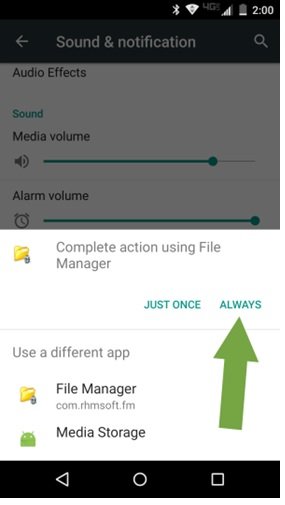
این درست همان مکانی است که کاربران ناخواسته یک برنامه اشتباه را انتخاب میکنند. اگر گزینه Always را انتخاب کنید، در زمان بعدی دیگر دستگاه از شما در این ارتباط سوالی نمیپرسد و سعی میکند از گزینه انتخاب شده استفاده کند. برای حل این مشکل باید تنظیمات پیشفرض را ریستارت کرده و گزینه جدیدی را مشخص کنید. برای این منظور مراحل زیر را دنبال کنید:
1.به صفحه Settings بروید
ابتدا آیکن چرخدهنده در سمت راست گوشی اندرویدی را لمس کنید تا بخش تنظیمات (Settings) باز شود. در بخش تنظیمات به بخش Apps یا App Settings بروید. سپس گزینه All Apps را لمس کنید.

اکنون برنامهای که اندروید به تازگی به عنوان پیشفرض از آن استفاده کرده است را انتخاب کنید. برنامهای که نمیخواهید به عنوان پیشفرض فعالیت مدنظر شما را مدیریت کند را انتخاب کنید.
با انتخاب برنامه موردنظر صفحه تنظیمات برنامه ظاهر میشود. در انتهای صفحه گزینهای به نام Set as default وجود دارد.

زمانی که گزینه فوق را لمس کردید، صفحه جدیدی ظاهر میشود. در صفحه ظاهر شده گزینه Clear Defaults را لمس کنید.

اکنون به فعالیتی که قصد انجام آنرا دارید باز گردید. بهطور مثال، اگر گزینه باز کردن فایلهای PDF را انتخاب کردهاید، اکنون با لمس یک فایل pdf صفحهای ظاهر میشود که دومرتبه گزینههای پیشفرض را به شما نشان میدهد. اکنون میتوانید برنامه موردنظر را به درستی انتخاب کرده و با خیال راحت گزینه Always را لمس کنید.
ریستارت کردن همه برنامههای پیشفرض
اگر به درستی نمیتوانید برنامه پیشفرض را پیدا کنید، باید به سراغ راهحل کلی بروید و همه برنامههای پیشفرض تخصیص داده شده به فایلها را ریستارت کنید. اینکار باعث غیر فعال شدن همه برنامههای پیشفرض شده، گزینههای مربوط به اعلانها را ریستارت کرده و هرگونه مجوز یا محدودیت تعیین شده را پاک میکند، اما کاری با دادهها شما ندارد. برای ریستارت کردن همه برنامههای پیشفرض به تنظیمات گوشی رفته و گزینه Apps یا App settings را لمس کنید.
در صفحه ظاهر شده آیکن سه نقطه که سمت راست بالای صفحه قرار دارد را لمس کنید.
از منوی ظاهر شده گزینه Restart app preferences را انتخاب کنید.
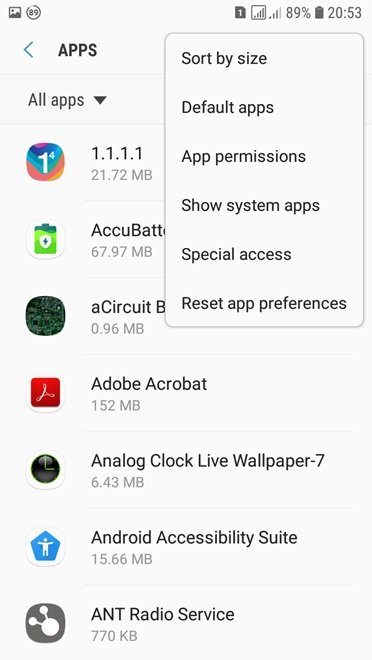
پیغام هشداری ظاهر میشود که انجام اینکار باعث ریستارت شدن همه تنظیمات میشود. گزینه Restart Apps را لمس کنید.

از این پس هر زمان برنامه اشتباهی به فعالیتی تخصیص داده شد، امکان برگرداندن همه چیز به حالت اولیه وجود دارد.
ماهنامه شبکه را از کجا تهیه کنیم؟
ماهنامه شبکه را میتوانید از کتابخانههای عمومی سراسر کشور و نیز از دکههای روزنامهفروشی تهیه نمائید.
ثبت اشتراک نسخه کاغذی ماهنامه شبکه
ثبت اشتراک نسخه آنلاین
کتاب الکترونیک +Network راهنمای شبکهها
- برای دانلود تنها کتاب کامل ترجمه فارسی +Network اینجا کلیک کنید.
کتاب الکترونیک دوره مقدماتی آموزش پایتون
- اگر قصد یادگیری برنامهنویسی را دارید ولی هیچ پیشزمینهای ندارید اینجا کلیک کنید.



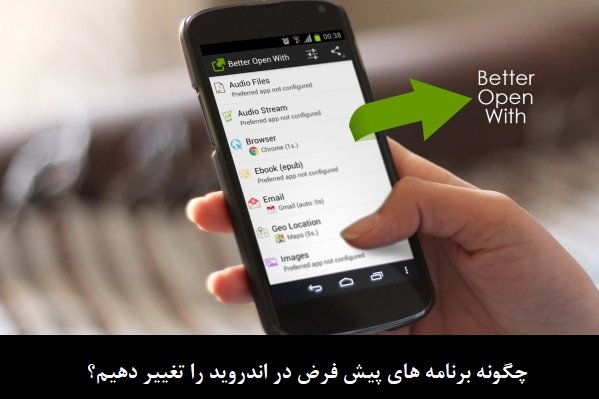
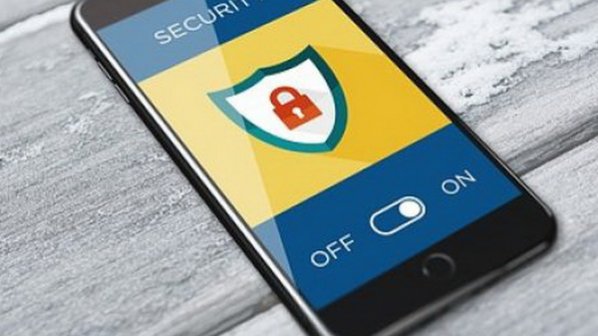
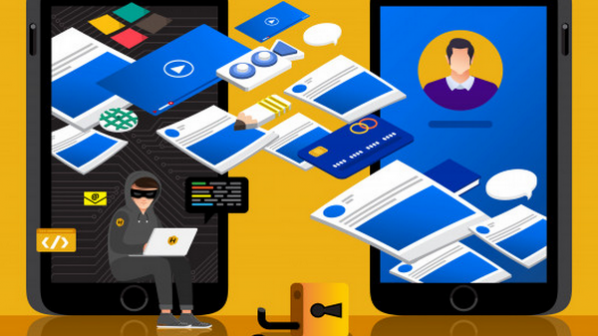




















دیدگاهها
خیلی عالی و ساده و کاربردی بود
بدون توضیحات اضافی
ممنونم